【iOS 密技】 捷徑省去大量步驟, Youtube 影片這樣下載最快
捷徑 iOS 載點:這邊請
捷徑下載 Youtube 影片腳本:這邊請
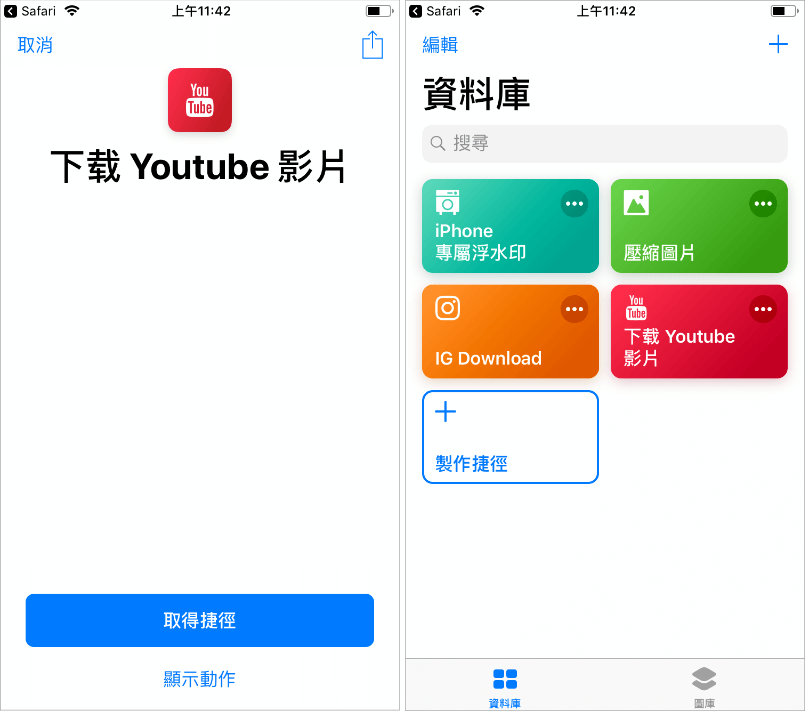 △ 點擊取得捷徑,並在捷徑 App 中打開。(必須先安裝捷徑 App)
△ 點擊取得捷徑,並在捷徑 App 中打開。(必須先安裝捷徑 App) 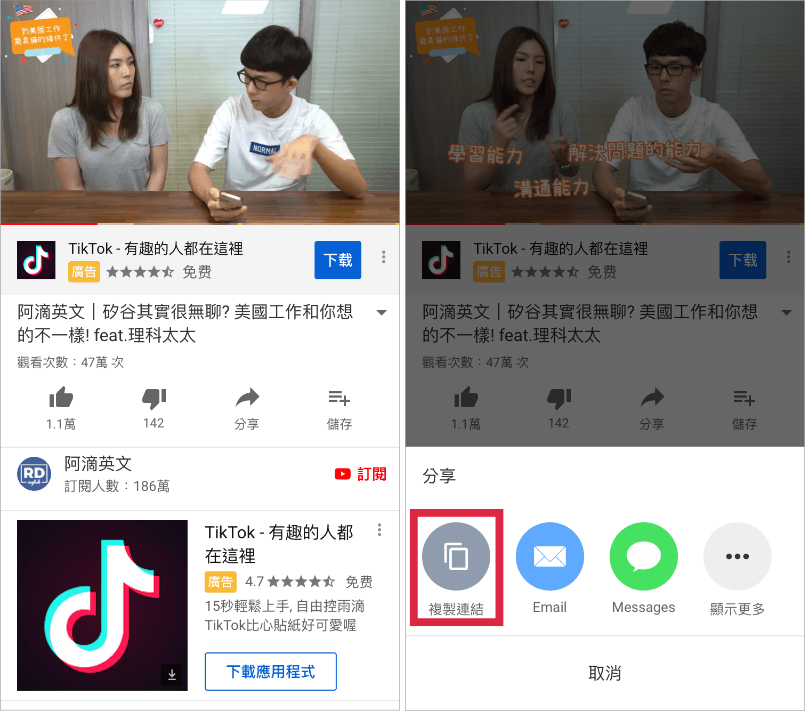 △ 找到 Youtube 影片後,複製連結。
△ 找到 Youtube 影片後,複製連結。 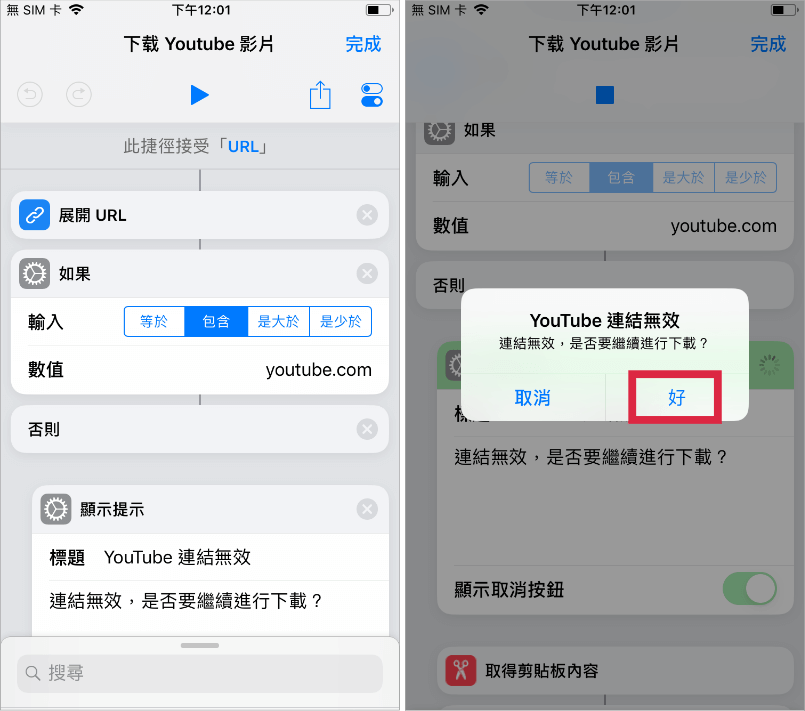 △ 複製完連結後,點擊上方的 ▷ 播放鍵,開始跑腳本,這時會顯示連結無效,不過沒關係,按下「好」繼續。
△ 複製完連結後,點擊上方的 ▷ 播放鍵,開始跑腳本,這時會顯示連結無效,不過沒關係,按下「好」繼續。 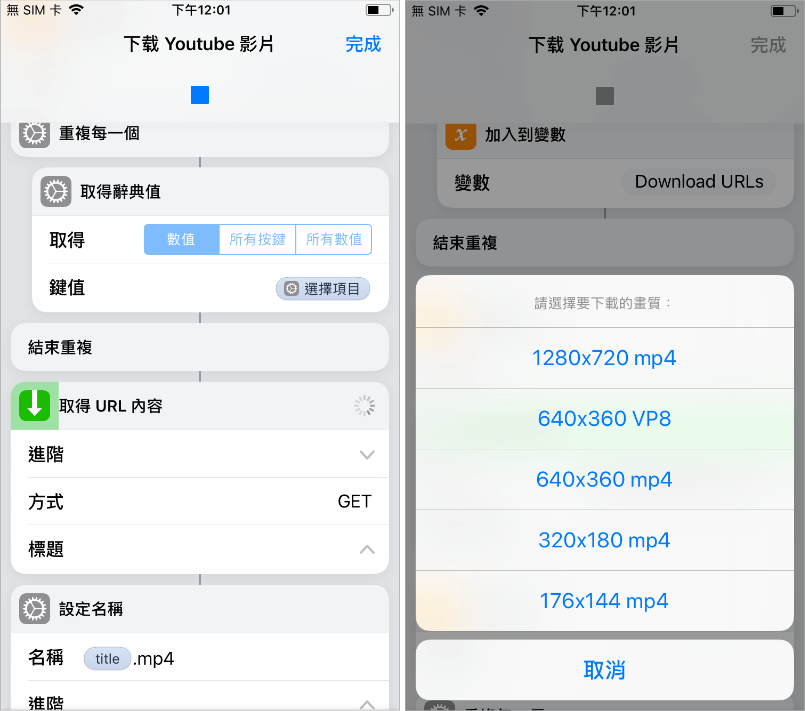 △ 接著選擇要下載的畫質。
△ 接著選擇要下載的畫質。 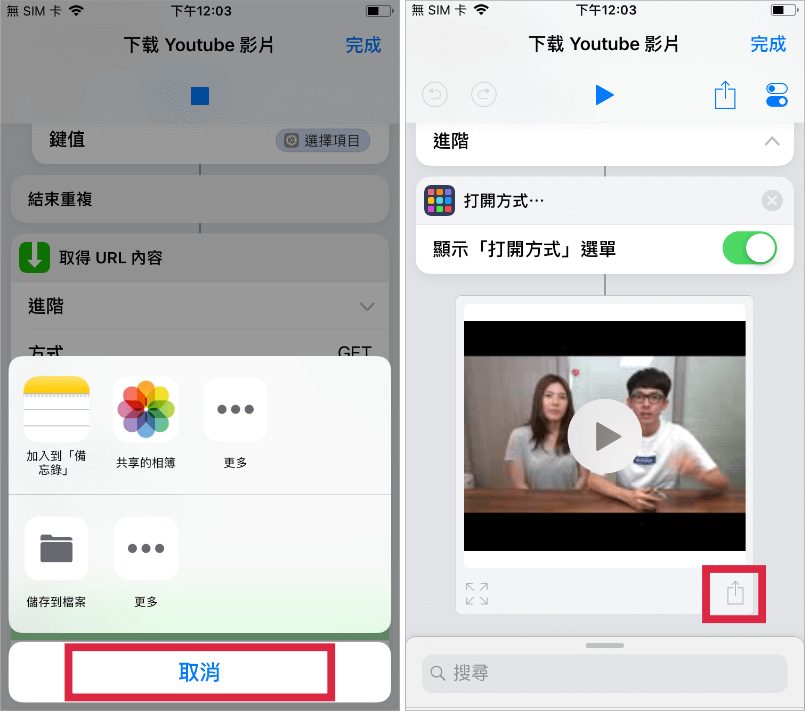 △ 影片下載中,完成後點擊「取消」,最後會看到影片完成的縮圖,點及右下方的小小分享圖示。
△ 影片下載中,完成後點擊「取消」,最後會看到影片完成的縮圖,點及右下方的小小分享圖示。 捷徑下載 Youtube 影片腳本:這邊請




的视频和图片。首先,它提供了一个在线下载网站,用户只需点击相应的菜单按钮, ...)
